谷歌浏览器怎么开启安全连接?现在我们在使用谷歌浏览器的时候都会在浏览器中开启安全连接,它不仅仅能在我们下载软件或者访问网页的时候,给我们提醒该软件是否存在网络危险内容,并且可以保护电脑的安全。那么谷歌浏览器怎么开启安全连接呢?接下来小编就为大家分享谷歌浏览器开启安全连接技巧,希望可以帮到各位!
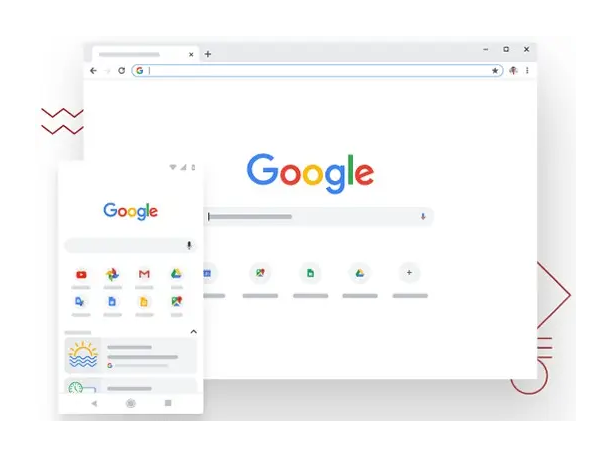
谷歌浏览器开启安全连接技巧
1、需要我们进入谷歌浏览器,然后点击页面右上角【三个小圆点】的图标,接着点击下拉里的【设置】,如图所示。
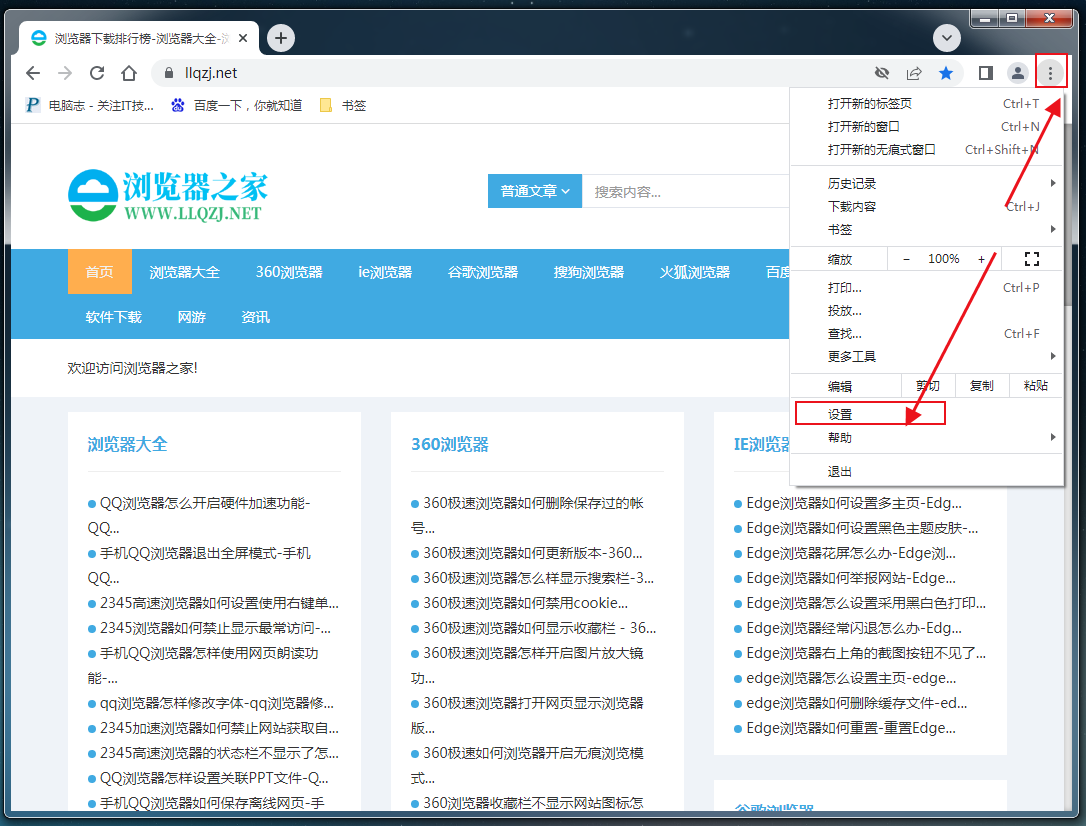
2、进入后我们点击页面里的【隐私设置和安全性】按钮进入,如图所示。
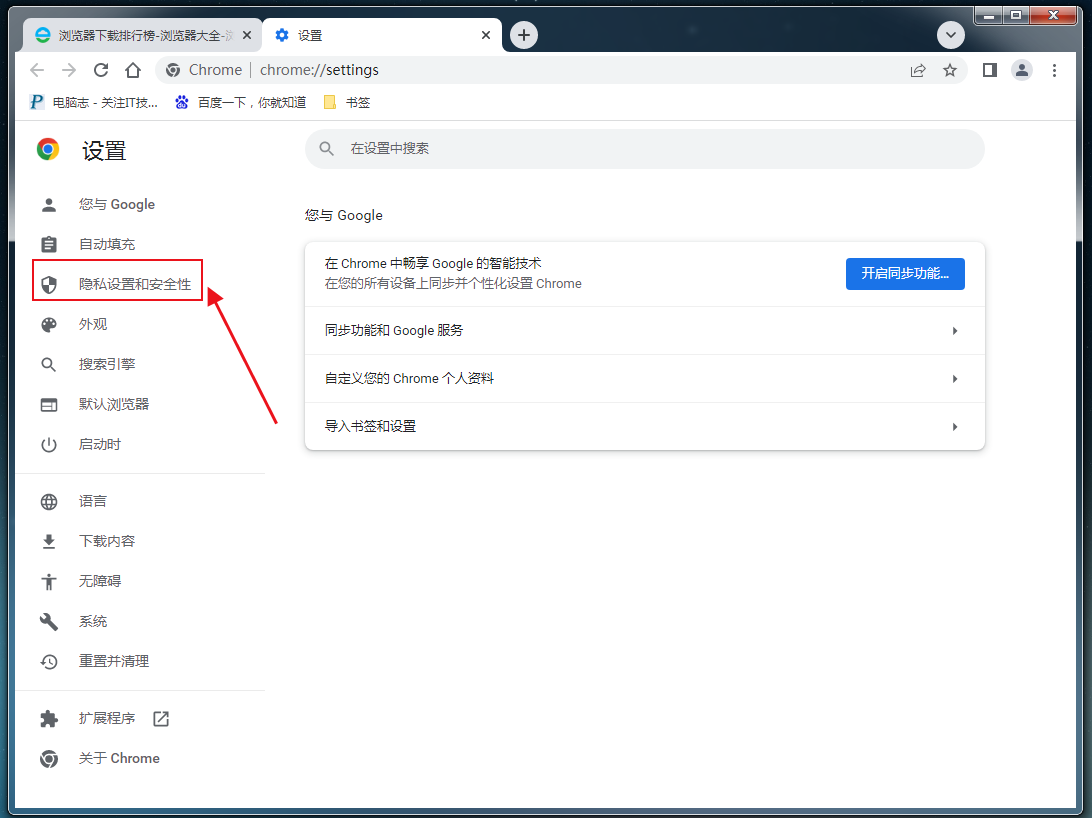
3、接着在下面找到【安全】两个字,鼠标点击它,如图所示。
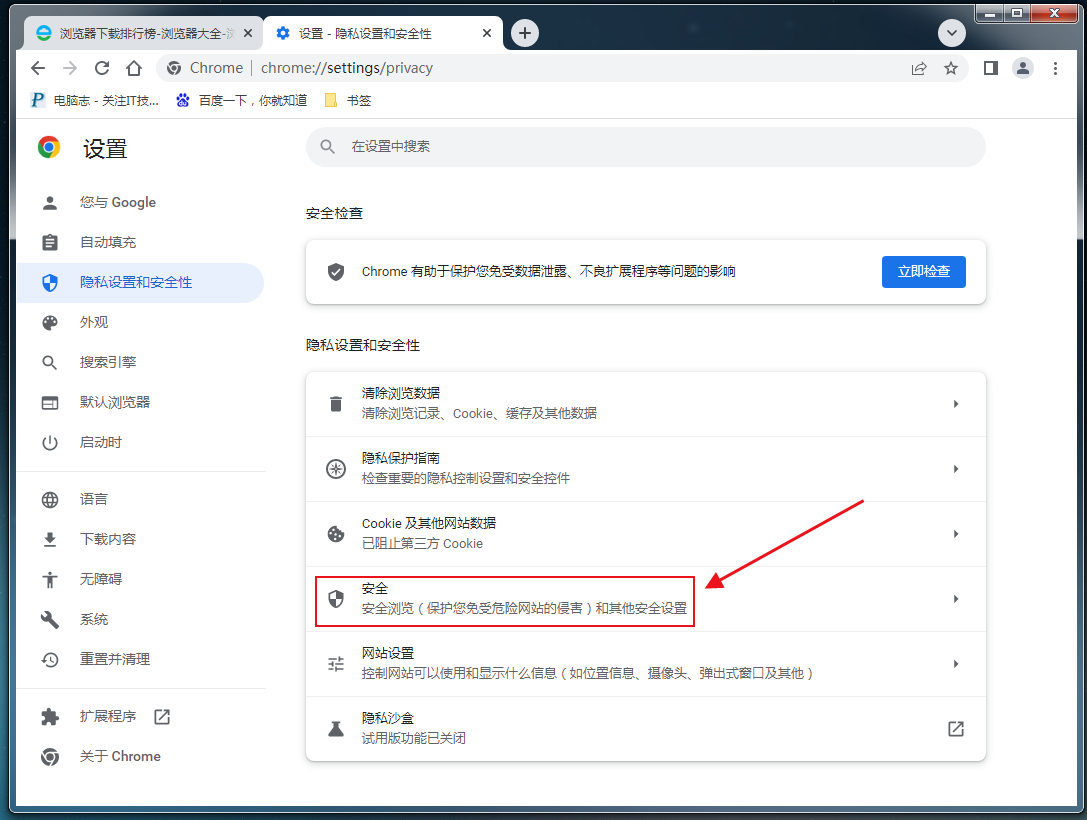
4、最后我们看到页面下方的【高级】,把这两个字下面的【一律使用安全连接功能】开关给打开就行,如图所示。
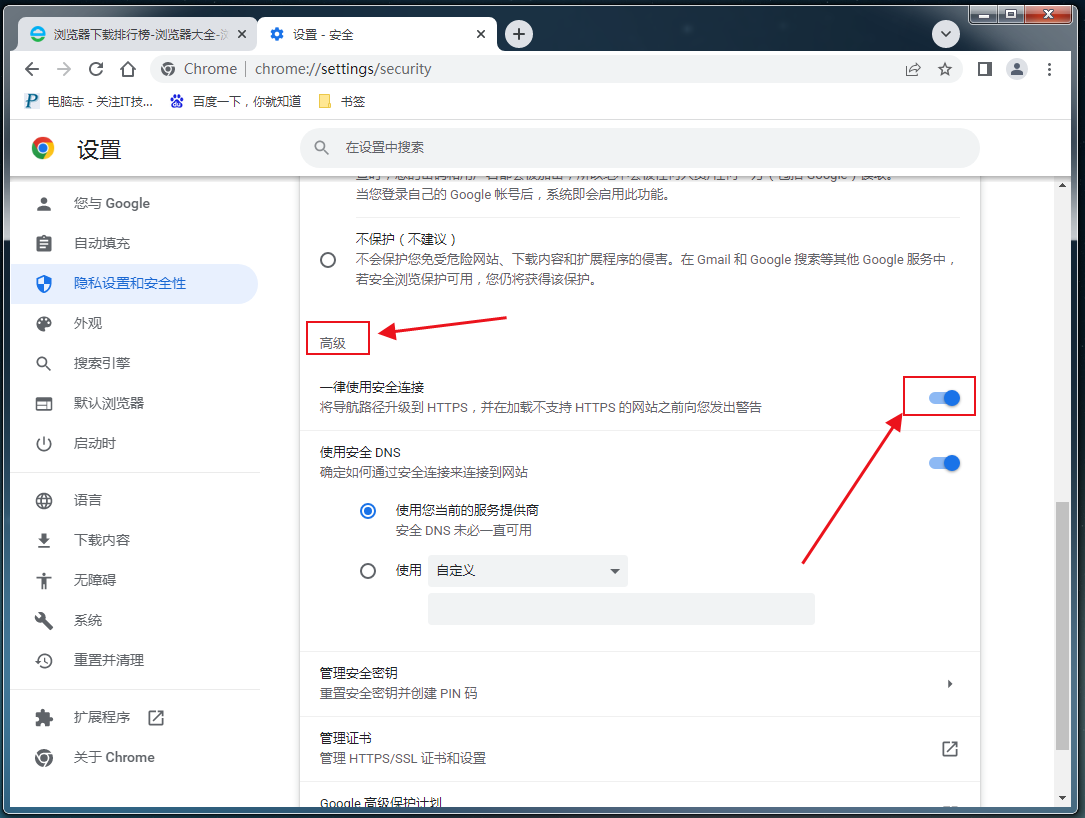
以上就是关于【谷歌浏览器怎么开启安全连接-谷歌浏览器开启安全连接方法步骤】的全部内容了。关注浏览器之家,后面的分享更加精彩!

















